如何查找自己电脑office的密钥序列号?
在某些情况下,我们需要获取自己电脑office的秘钥序列号,但是一般这个序列号是隐藏起来的,那我们该怎么查找序列号呢,请看本文教程 。
首先在浏览器中搜索微软官网:
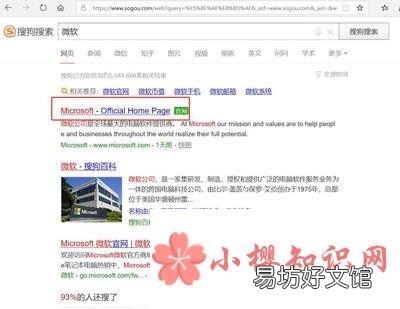
文章插图
点击进入微软官网,点击右上角的头像图标登陆自己的账号:
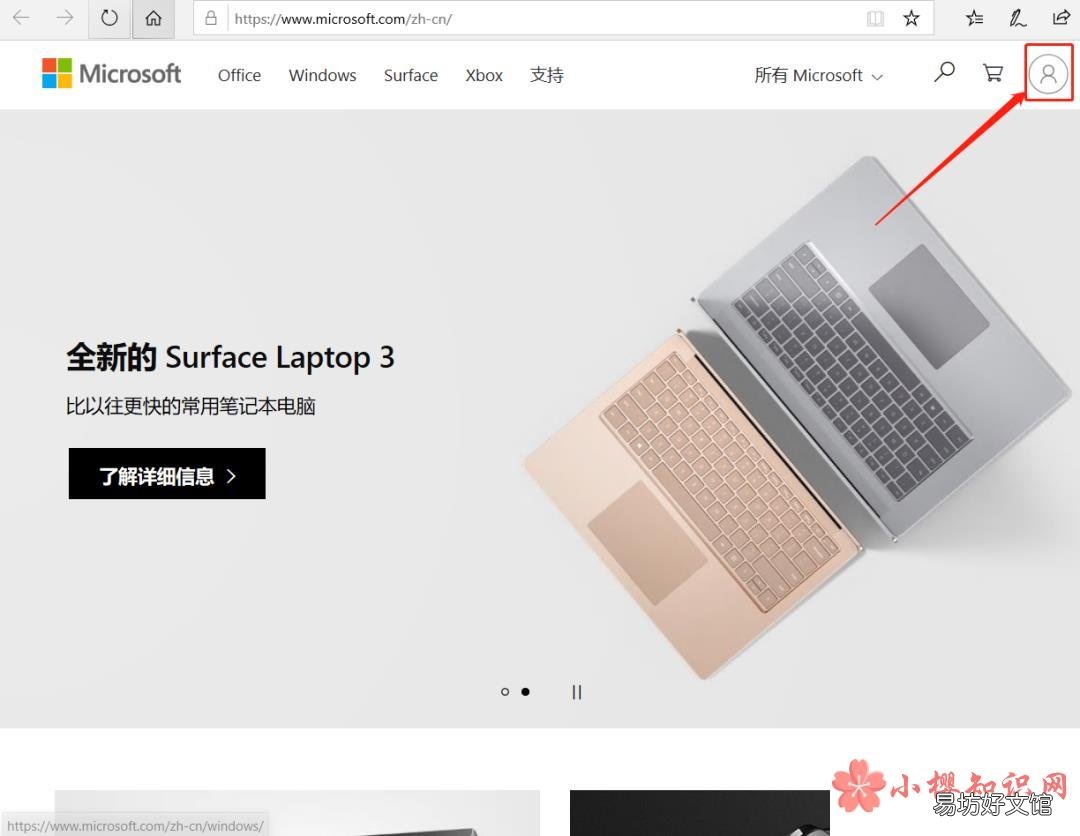
文章插图
登陆好后,点击箭头所指的蓝色字体:
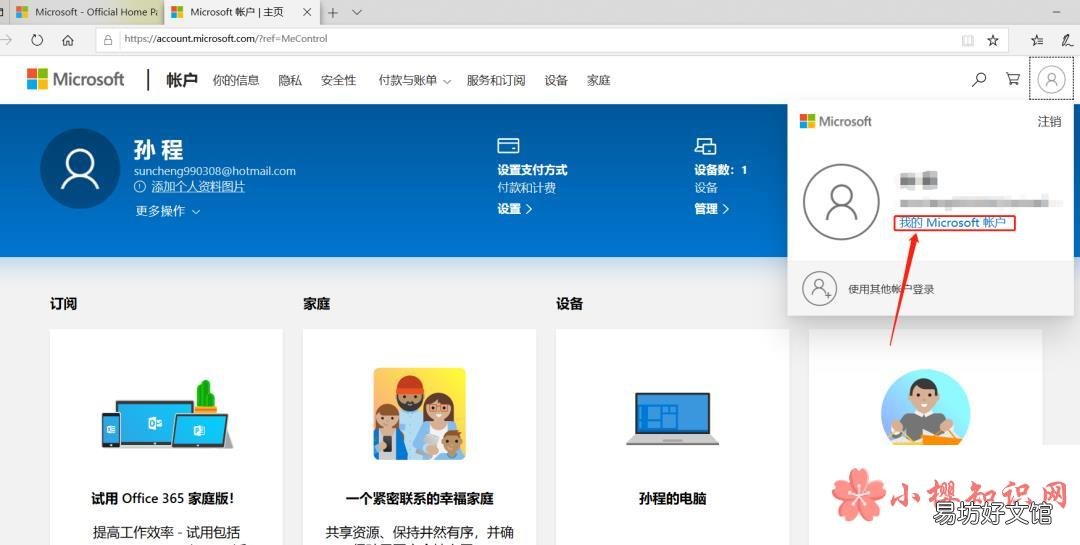
文章插图
点击【服务和订阅】:
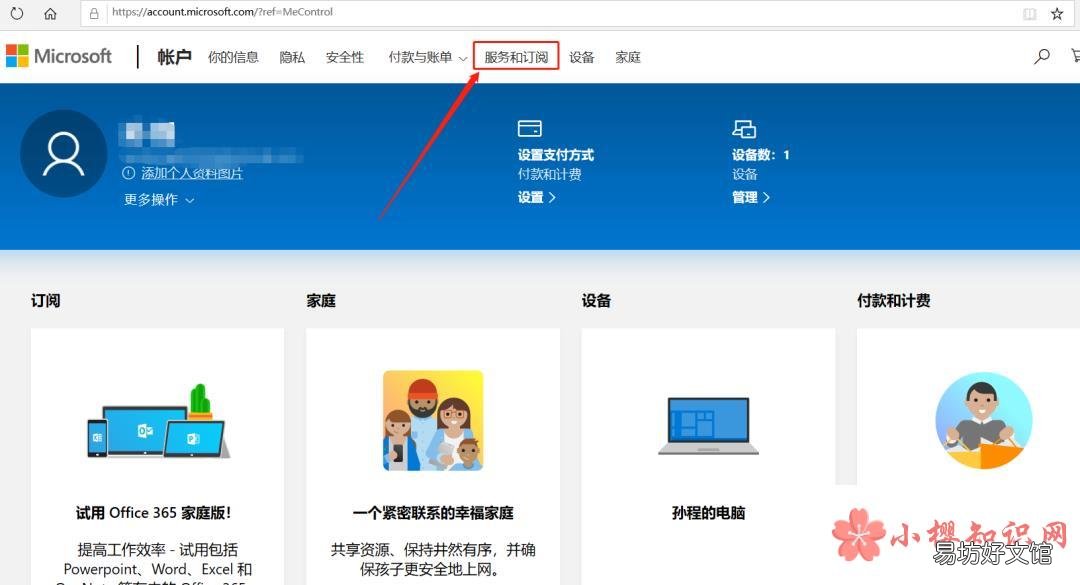
文章插图
【如何查找自己电脑office的密钥序列号?】点击【查看产品秘钥】,这就是你的Office秘钥序列号了,右边有个小图表点击一下就可以复制:
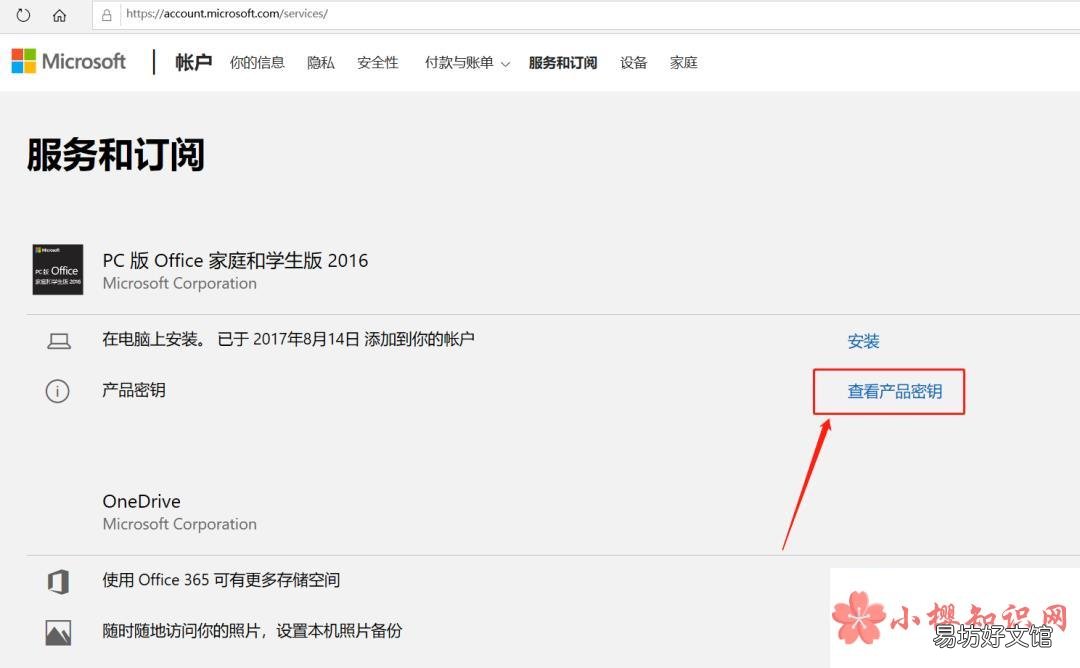
文章插图
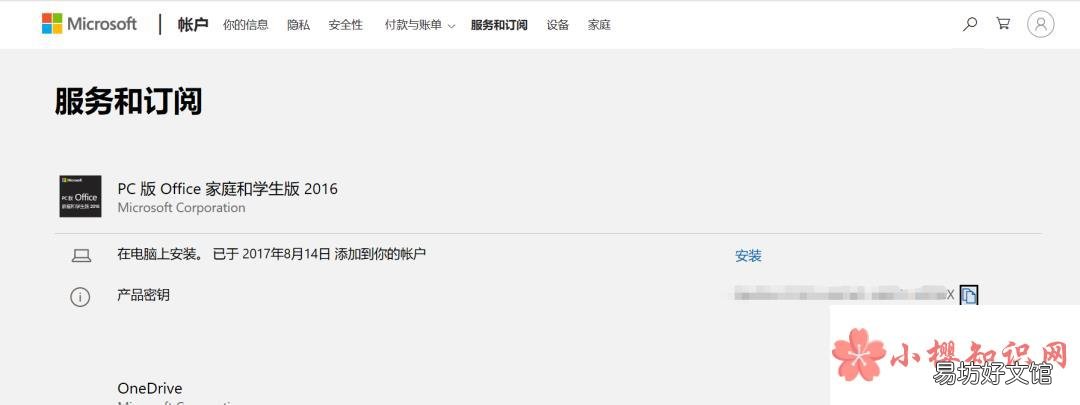
文章插图
推荐阅读
- 如何自制小孔成像器
- 个人自传怎样写呢
- 房间喷了杀虫剂床单要换吗 杀虫剂该如何挑选
- 子宫下垂能治好吗如何治疗
- 怎样辨别子宫下垂如何治疗
- 汽车走烂路噪音大解决方法 如何解决汽车走烂路噪音大
- 图文并茂教您如何打印身份证实际大小
- 不用油空气炸锅是如何炸食物的 空气炸锅的热量和油炸的热量哪个高
- 青皮核桃如何轻松去皮还不脏手
- 如何查询驾考成绩








